Cómo crear un eBook con Canva
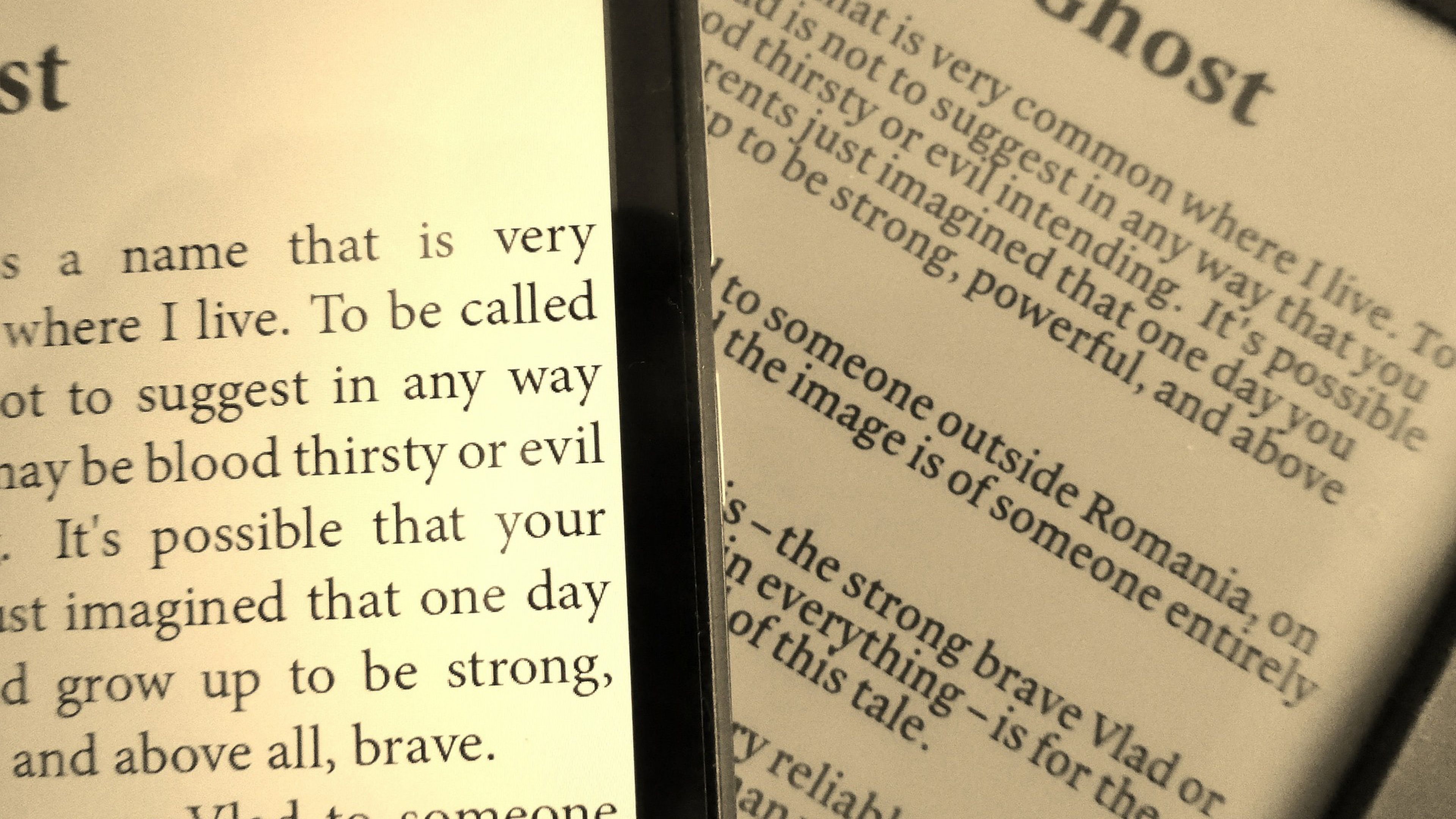
Pixabay
Si alguna vez has querido hacer tu propio libro, esta es tu oportunidad aprovechando una herramienta online que se llamada Canva donde encontrarás una gran variedad de contenido perfecto para este menester. Veamos como es.
Como es la primera vez que vamos a realizar una tarea de este tipo, lo mejor es contar con una herramienta de diseño que sea sencilla de manejar y que lo suficientemente intuitiva como para sentirnos lo más cómodos posible.
La ideal para ejecutar esta tarea que queremos es Canva, herramienta online con múltiples facetas, como para crear nuestro propio eBook de manera sencilla.
Esa sencillez nos va a permitir usar Canva sin tener grandes habilidades técnicas en este estilo de composiciones, algo que es de agradecer.
Cómo es evidente, lo primero que tendremos será el texto del libro digital, después ajustar todo al formato que queramos, estructurando y ordenándolo.
En Canva realizaremos un proceso que abarca desde la elección de la plantilla, el ajuste de lo que es el contenido hasta llegar a la exportación de todo el trabajo en un formato que se pueda descargar sin problema alguno.
eBook con Canva:
Crear diseño
La lógica marca que lo primero será crear una cuenta o iniciar sesión si ya tenemos una creada anteriormente de Canva.
Una vez que estemos dentro debemos seguir unos sencillos pasos para conseguir lo que estamos buscando, siendo lo primero estar en la pestaña de Inicio para, a partir de aquí, comenzar con todo el proceso.
- Lo primero que debemos hacer es pulsar donde pone Crear un diseño, situado en la parte superior derecha de la pantalla.
- Después debemos bajar un poco en el desplegable que sale y pulsar donde pone Documento A4 para empezar a editar el eBook.
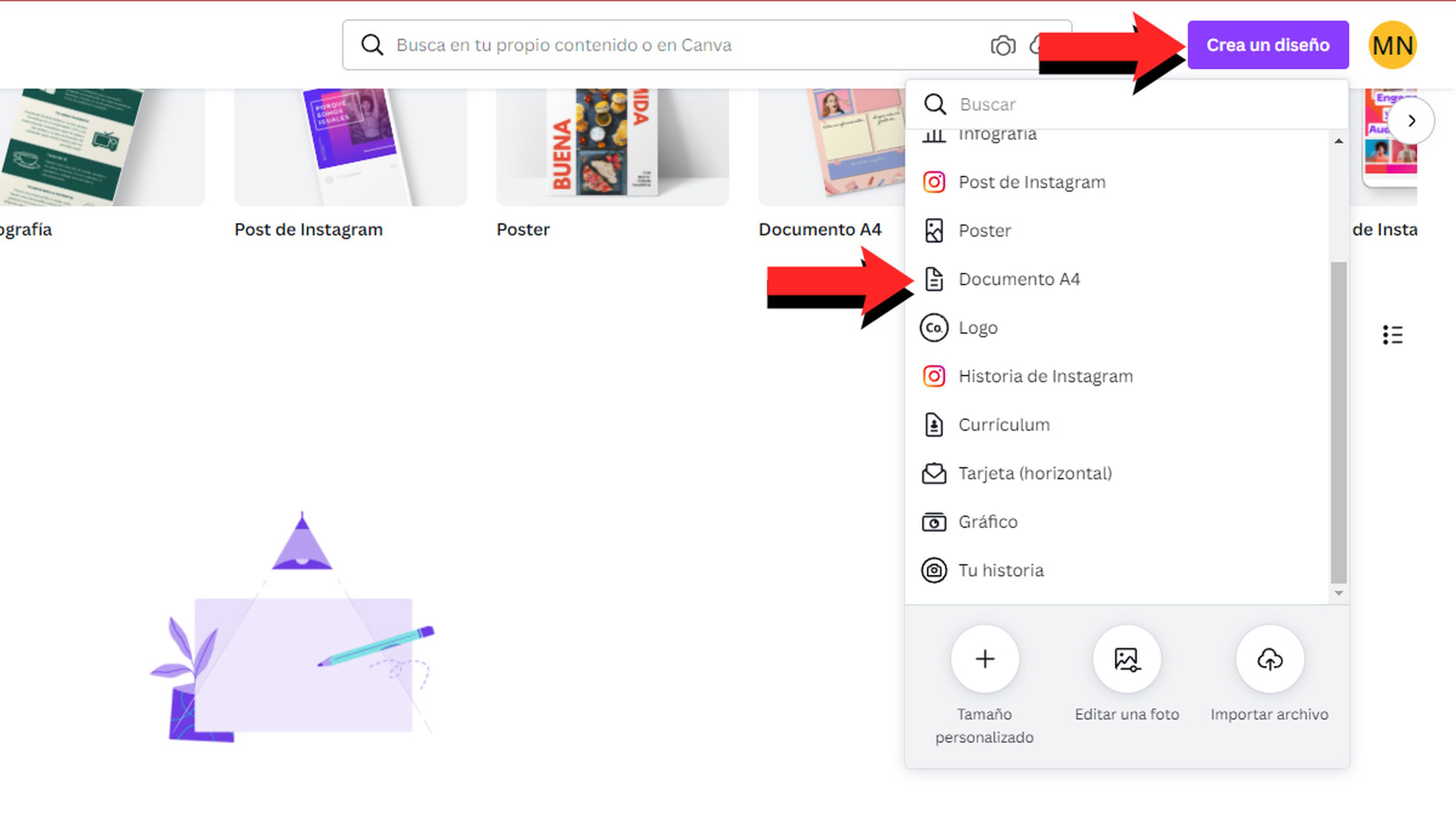
- Podremos comenzar todo o referente con el documento A4 desde cero, pero es algo que lo harán los que sean muy expertos en esta herramienta. Nosotros vamos a utilizar plantillas que podremos personalizar y para ello hay elegir la que más nos guste.
- Ahora seleccionas la plantilla que se adecue más a lo que tenga que ver el contenido de nuestro eBook. Para ello podremos usar el buscador y seleccionar aquella que sea cercana a la temática del escrito.
Modificar portada
Una vez que nos hemos decidido por una plantilla, es el momento en el que debemos modificar la portada que viene por defecto y conseguir que sea lo más parecida a lo que nosotros esperábamos.
Tendremos que cambiar todo lo que necesitemos y eso es algo que Canva nos permite hacer. La modificación de la tipografía, los colores, el estilo, la forma de las distintas partes o estructura son importantes para darle el toque justo que buscamos.
Se puede modificar todo lo que necesitemos, por lo que al final el resultado puede lo que queríamos, ya que visualmente es modificable, porque hasta los títulos, subtítulos o textos adyacentes también se pueden cambiar.
En resumen, la portada es un elemento tan sumamente adaptable, que al terminar puede ser completamente distinto a lo que había, pero exactamente igual al que teníamos en la mente.
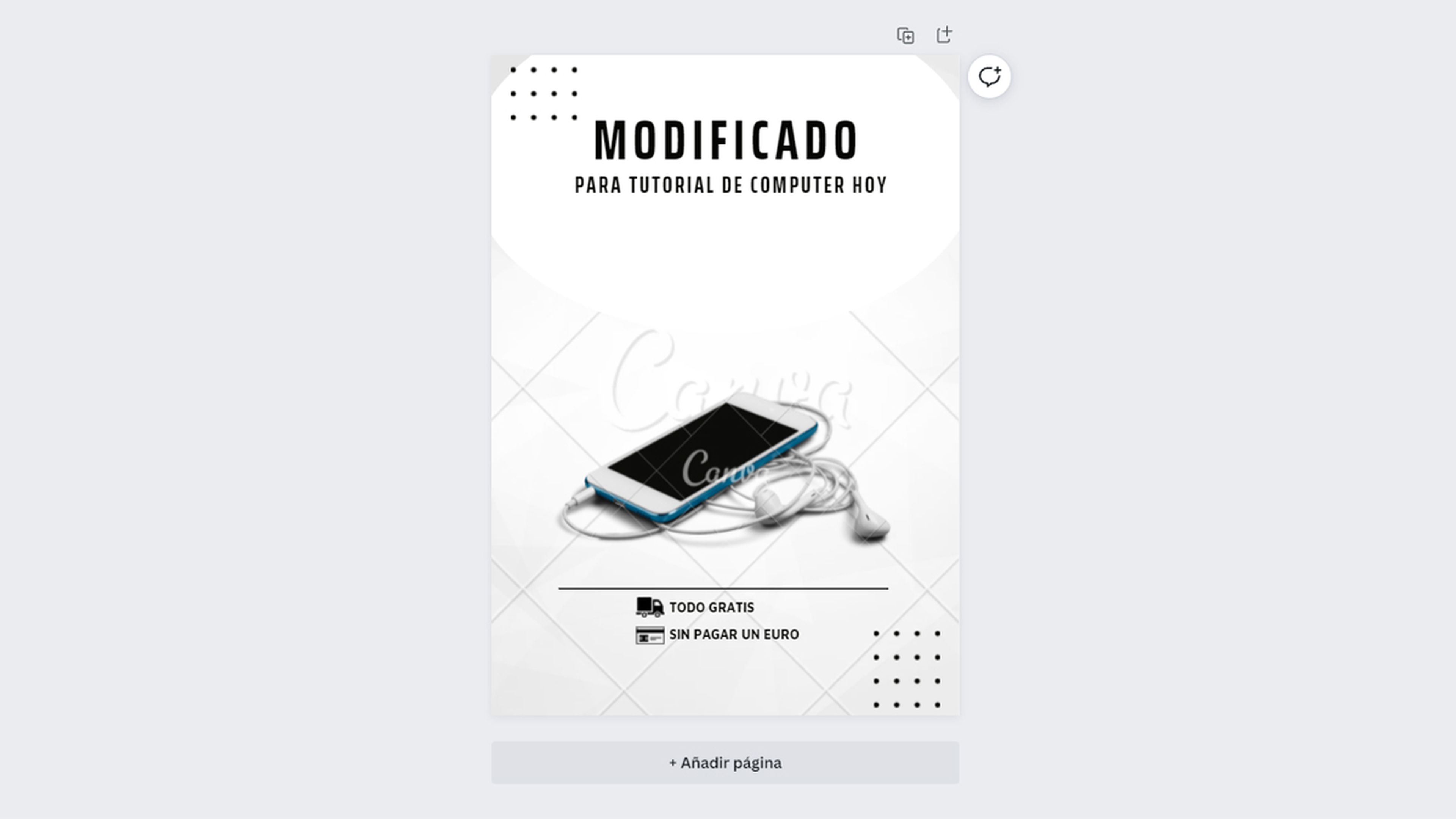
El texto
Como ya hemos realizado la portada según hemos querido, es el momento de agregar el contenido del texto que hemos escrito para nuestro libro.
Lo que debemos hacer es pulsar en Duplicar página, que es un icono con dos hojas con una de ellas un símbolo más en medio, para que podamos comenzar a editar las distintas hojas de las que va a contar el libro.
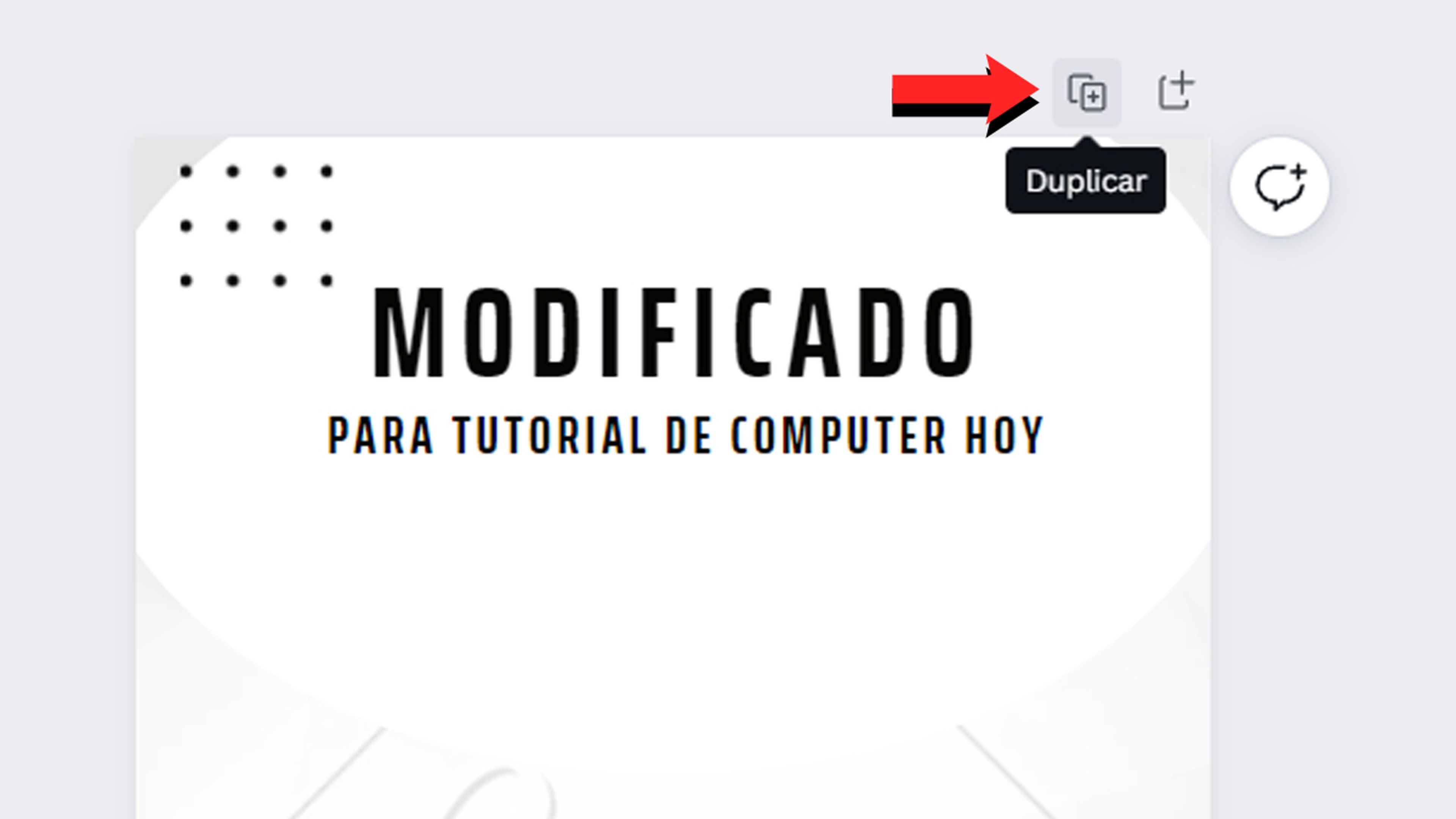
A partir de aquí ya es cuando debemos poner el texto que hemos escrito ajustando el tamaño y tipo de letra, el color, la alineación y todo lo demás, según nuestras propias exigencias.
Este proceso debemos repetirlo con cada una de las páginas que van a conformar nuestro eBook, cambiando aquello que necesitemos.
No debemos olvidar que Canva nos permite acompañar al texto de imágenes, ilustraciones y elementos que pueden ser convenientes para darle una apariencia mejorada.
Para conseguirlo tenemos a nuestra una sección llamada Elementos donde podremos ver toda esa serie de añadidos que le podemos poner al texto e incluso los vamos a poder buscar por categorías, puesto que en la parte superior hay un buscador.
Cualquiera de estos elementos que seleccionemos los podremos incorporar a cualquiera de las hojas que hayamos creado con texto, por si queremos darle un toque más colorido y una estética menos sosa.
Añadir links
Otra de las cosas que nos parece muy interesante es el hecho de poder poner links específicos en frases o palabras del eBook, para redirigir a sitios web, a redes sociales e incluso a vídeos, como modo de información o aclaración adicional para ese tema en concreto.
Para insertar una URL, hay que seleccionar la parte del texto que queremos que lleve el hipervínculo y después pulsar sobre el icono de dos anillos entrelazados que veremos en la parte superior derecha de la pantalla.
Seguidamente por el link que queramos y pulsamos Ir al enlace.
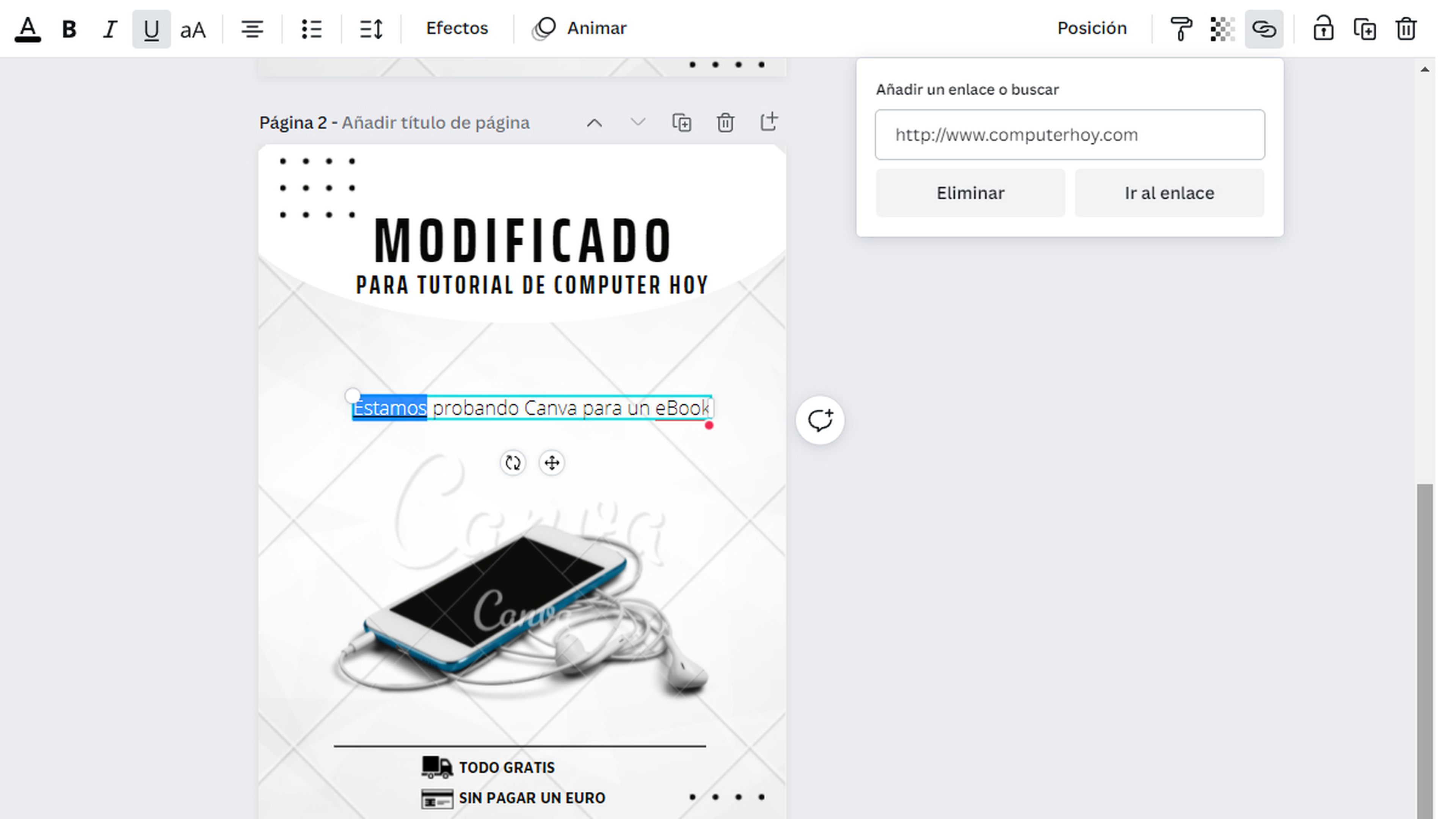
De ese modo, la palabra o palabras que hayamos seleccionado serán las que, al pulsar en ellas, nos lleven al link que hayamos escrito.
Es un genial modo de aclaración para las personas que lean nuestro eBook y que con esa URL puedan tener las cosas más claras, es decir, estar más informadas.
Descargar eBook
Cuando ya lo tengamos todo terminado y el eBook esté tal y como nosotros esperábamos, es el momento de visualizarlo para ver exactamente cómo va a quedar.
Para ello debemos pulsar en Presentar, botón que vemos cuando pulsamos en Compartir (parte derecha superior).
De esta manera veremos una presentación preliminar de cómo la gente va a ver nuestro eBook y de cómo queda después de que lo hayamos terminado.
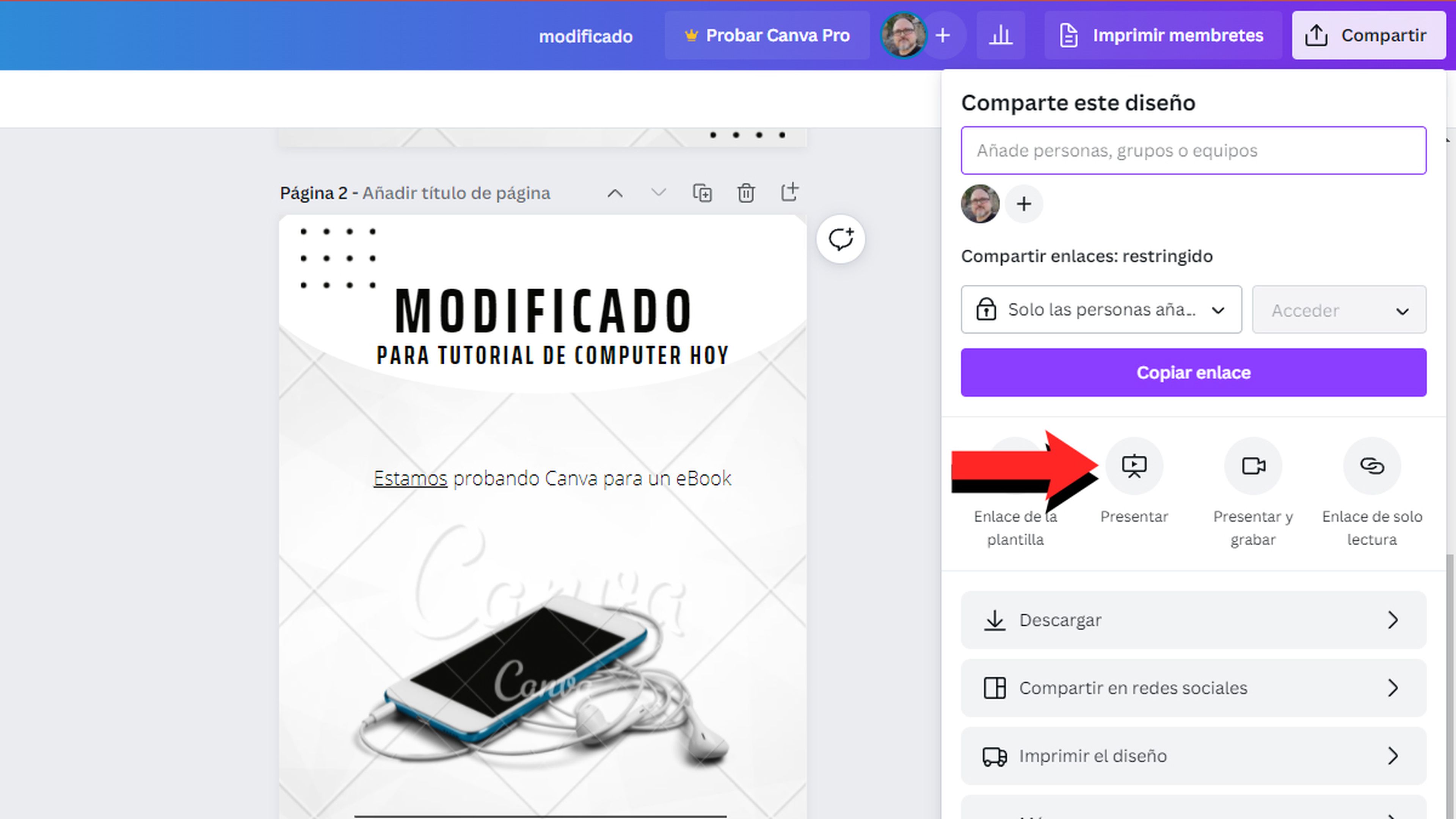
Una vez que lo hemos visto y queda exactamente cómo nosotros estimamos, es el momento de descargar nuestro eBook.
Para ello solo debemos pulsar otra vez en Compartir y un poco más abajo veremos como pone Descargar, lugar donde también debemos hacer clic.
Veremos cómo hay varias opciones para descargar en Tipo de archivo. Si abrimos el desplegable, deberíamos encontrar una opción que pone PDF estándar, que es la que vamos a utilizar.
En Seleccionar páginas, debemos tener marcado Todas las páginas.
Ahora únicamente queda pulsar en Descargar. Se puede dar el caso de que los descarguemos sin problemas o que hayamos elegido una plantilla con contenido premium y tengamos que pagar para poder descargar el PDF.
Una vez en nuestro ordenador, ya podemos decir que nuestro eBook está listo para compartirlo con quien queramos.
Otros artículos interesantes:
- 5 motivos por el que tienes que aprovechar esta oferta de 3 meses de audilibros gratis en Audible
- Las mejores librerías gratis online para descargar libros de dominio público
- Amazon Kindle vs Kobo Nia, ¿qué lector de libros electrónico es mejor?
- Nuevo Samsung Galaxy S24 Ultra: mejora la experiencia con la Inteligencia Artificial Galaxy AI
Descubre más sobre Manuel Naranjo, autor/a de este artículo.
Conoce cómo trabajamos en Computerhoy.
